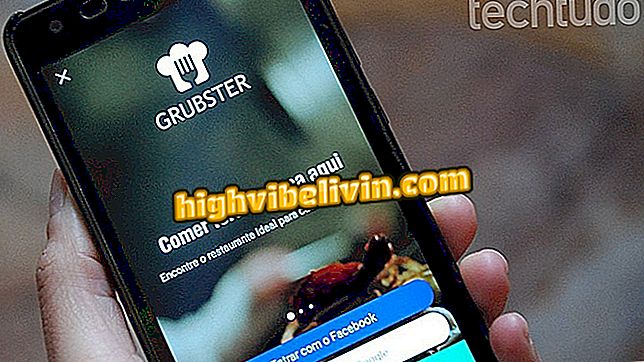Spostamento di file su Google Foto e recupero di spazio in Drive
Il Google Drive gratuito da 15 GB potrebbe non essere sufficiente per molte persone, ma c'è un modo per utilizzare Google Foto per liberare spazio. Se configurato in modo errato, il servizio di Google per l'archiviazione illimitata di immagini e video può influenzare il cloud di Drive, generando file inutili. Alcuni oggetti possono essere spostati senza problemi da un posto all'altro, altri possono essere rimossi completamente senza paura. Vedi nel tutorial come liberare diversi gigabyte in Google Drive per continuare a salvare i tuoi file senza pagare nulla.
Come scaricare file per l'accesso offline in Dropbox e Google Drive

Google Drive
Disabilita il backup non compresso
Google Foto ha due modalità di backup, una gratuita e illimitata, e un'altra che memorizza foto e video nelle loro dimensioni originali. In questo secondo caso, i file occupano la quota di Google Drive di 15 GB, ma puoi eseguire il rollback.
Passaggio 1. Accedi a Google Foto nel browser (photos.google.com) e vai al menu laterale. Quindi fare clic su "Impostazioni". La procedura deve essere eseguita dal Web per influenzare completamente Google Foto e non solo l'app installata sul cellulare, ad esempio;

Visita le impostazioni di Google Foto
Passaggio 2. Assicurarsi che l'opzione "Alta qualità" sia selezionata. Se ci sono foto salvate nella risoluzione originale, vedrai l'opzione "Recupera memoria". Clicca per avanzare;

Abilita il backup illimitato e recupera spazio
Passaggio 3. Cerca lo spazio da recuperare in Google Drive e fai clic su "Compatta";

Comprimi video e foto di grandi dimensioni
Passaggio 4. Confermare la selezione nella nuova finestra. La procedura non può essere annullata.

Conferma la procedura
Sposta i file da Drive a Google Foto
I file immagine e video non occupano spazio in Google Cloud se sono in Foto. I file in formato PNG, JPG, MP4 e altri formati multimediali in Google Drive consumano sempre parte dei 15 GB limitati. Per recuperare la memoria, è necessario spostare questi file da Drive a Foto.
Passaggio 1. Accedi a Google Drive sul desktop (drive.google.com) e trova il numero di gigabyte utilizzato della tua quota. Passa il mouse per vedere i prodotti Google che utilizzano questo spazio e fai clic sulla "i" accanto a Google Drive;

Accedi all'elenco dei file di Drive di grandi dimensioni
Passaggio 2. Filtrare l'elenco dei documenti per "Quota utilizzata" e contrassegnare, uno per uno, i file video e di immagine. Utilizzare il tasto Ctrl (Windows) o Comando (macOS) sulla tastiera per selezionare più voci.
Poiché l'elenco mette i file in ordine di grandezza, è facile selezionare quelli più pesanti da estrarre da Drive. Alla fine della selezione, accedi al menu e scarica tutti gli elementi contemporaneamente;

Scarica foto e video troppo grandi
Passaggio 3. Configura Google Backup and Sync sul PC e aggiungi la cartella Foto e video a Google Foto: consulta la procedura dettagliata;
Passaggio 4. Quando tutto è correttamente salvato in Google Foto, elimina i file di Drive;

Elimina i file già salvati in Google Foto
Passaggio 5. Infine, vai al cestino di Google Drive nel menu laterale, fai clic su accanto a "Cestino" e svuota.

Vuoto e cestino
Qual è il miglior servizio di condivisione file? Non puoi rispondere a questo argomento